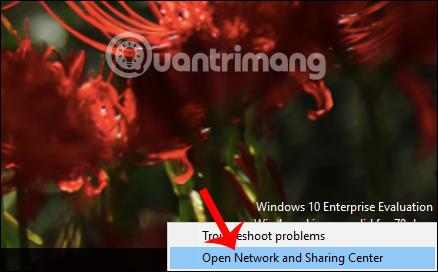Eden od načinov za povečanje hitrosti dostopa do interneta je sprememba DNS v vašem računalniku. DNS je kratica za Domain Name System, sistem, ki vzpostavlja korespondenco med naslovi IP in imeni domen. Preprosto povedano, ko dostopate do spletnega mesta, se le-to pretvori v naslov IP za namen enostavne identifikacije drug drugega v omrežju.
Uporabniki lahko izbirajo med številnimi DNS-ji, kot so Google DNS, VNPT DNS, Singapore DNS, FPT DNS,... Ti DNS bodo pripomogli k stabilnejšemu dostopu do interneta, povečali hitrost dostopa do spletnih mest, kot je prenos videoposnetkov Youtube ali blokiran dostop Facebook ali druga spletna mesta. Poleg tega je zdaj na voljo veliko novih DNS-jev, kot je DNS Freenom World, ki prav tako pomagajo uporabnikom pospešiti dostop do spleta in dostopati anonimno brez shranjevanja informacij o naslovu IP.
Freenom je ponudnik domenskih imen in naslovov DNS, ki podjetjem popolnoma brezplačno pomaga pri preprosti in brezplačni gradnji vsebine njihovih spletnih mest.
Spodnji članek vas bo vodil, kako spremeniti Freenom World DNS v računalnikih z operacijskim sistemom Windows.
Korak 1:
Na računalniškem vmesniku z desno miškino tipko kliknite ikono omrežne povezave v opravilni vrstici, ki je lahko povezava WiFi ali žična omrežna povezava. Nato kliknite Odpri središče za omrežje in skupno rabo .

2. korak:
Nato preklopite na nov vmesnik in v razdelku Povezave kliknite ime računalniškega omrežja, na katerega se povezujete .

3. korak:
Preklopite na vmesnik, kot je prikazano spodaj, uporabnik klikne Lastnosti .
Nato kliknite Internetni protokol različice 4 (TCP/IPv4) .

4. korak:
Če želite vnesti Freenom World DNS, morate najprej označiti polje Uporabi naslednji naslov strežnika DNS in nato izpolniti niz številk spodaj.
Na koncu kliknite V redu, da dokončate nastavitve konfiguracije omrežja.
DNS Freenom World pomaga računalnikom stabilnejši in hitrejši dostop do spleta. Ta DNS je varen za uporabnike in ne shranjuje naslovov IP, kar zagotavlja informacije o uporabniku in zasebnost.
Želim vam uspeh!